Nuförtiden har analoga enheter blivit föråldrade och föråldrade, eftersom de alla har blivit digitala. Praktiskt taget alla elektroniska enheter har digitaliserats. Det är därför vi hemma har en bra mängd analoga videor, som VHS eller Beta, som vi inte längre kan använda idag, så det kan vara intressant att kunna konvertera dem till digitala och överföra dem till vår dator. Detta är något vi kan göra genom att använda olika program som låter oss ändra, bearbeta, komprimera eller ändra kodningen av dessa.
Om vi har en bra samling analoga videor hemma som riskerar att glömmas bort, eftersom vi inte kommer att kunna återskapa dem på någon aktuell enhet, är vi säkert intresserade av möjligheten att alltid ha dem tillgängliga i digitalt format. Därför börjar vi med att veta vad kodning är, vilka egenskaper applikationerna måste ha som tillåter detta arbete och senare vilka vi kan använda.

Vad är att koda en video
Vi talar om kodning till processen genom vilken videor överförs från ett analogt format till ett digitalt, till exempel våra VHS-filmer till datorn. Denna process inkluderar konvertering av videofilformatet, videoformatet och ljudformatet. Detta är något speciellt som används nuförtiden, speciellt om vi vill sända livevideor, eftersom det inte kommer att tillåta oss att nå ett större antal användare.
Om vi vill göra dessa konverteringar till digitala på en Windows PC, det gör vi behöver programvara för att hjälpa oss att koda videorna. De flesta av programmen är ansvariga för att komprimera informationen så att den kan lagras eller överföras med minsta möjliga utrymme.
När du väljer lämplig programvara, det är viktigt att den har stor kompatibilitet med olika kodningsformat som H.264, MPEG-2, MPEG-4, H.265, etc. för sin behandling. Det är också viktigt att den är kapabel till batchkonvertering, på så sätt kan vi bearbeta flera filer samtidigt. Dessutom är det också viktigt att du kan ändra några av ljudparametrarna som bithastighet eller codec.
Gratis program för att överföra VHS-videor till din PC
Därefter kommer vi att se olika program som vi kommer att kunna koda med så att vi kan konvertera våra analoga videor till digitala.
Handbroms, den mest kompletta
Det är ett populärt videokodningsprogram som är känt för att vara gratis och öppen källkod för Windows. Med den kan vi överföra en video från ett digitalt format till ett annat, med kodare som H.264, MPEG-2, MPEG-4, H.265, VP8, VP9, bland annat. Det tillåter oss också att ändra ljudparametrarna som bithastighet, codec, ljudkanal etc. En annan stor fördel är att du kan bearbeta filer i omgångar , vilket gör att vi kan skicka och konvertera flera filer samtidigt. Tillsammans med detta tillåter denna programvara oss att utföra andra uppgifter, såsom videoredigering. Således kan vi beskära, vända eller rotera vilken video som helst, ändra dess upplösning och till och med lägga till kanter. Dessutom kan du konvertera dem till en webb och göra dem kompatibla med Android anordningar, Apple och xbox och PlayStation konsoler, bland andra videoprofiler.
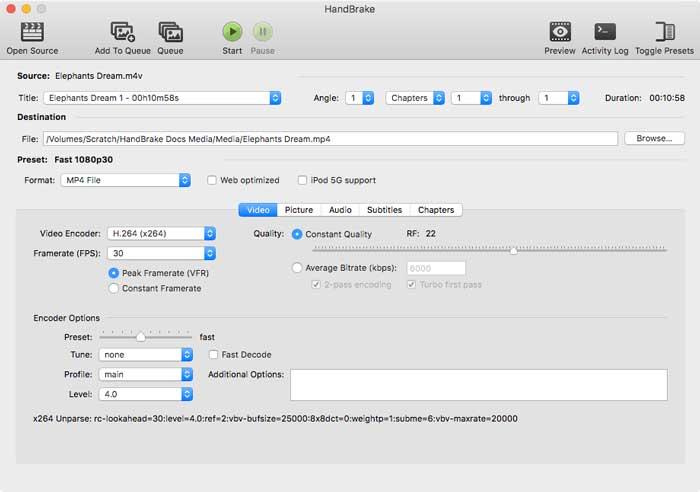
HandBrake är en multiplattformsapplikation som vi kan ladda ner gratis från utvecklarens webbplats.
VCT – Video Converter & Transcoder, överför videor till PC på några sekunder
Det är ett annat intressant alternativ, även öppen källkod och gratis. Som vi kan gissa från dess namn, har denna programvara designats för att konvertera videoformat på vår PC. Denna programvara låter oss konvertera från MKV till MP4 eller MP4 / M4V till MKV på bara 1 minut. Det tillåter även batchfilkonvertering i bland annat H.264 eller H.265, HEVC, ACC, MP3. Det låter oss också utföra redigeringsuppgifter som att rotera eller ändra storlek på en film, extrahera ljudet, välja ljudsekvens som ska kodas med video, lägga till undertexter och spela in AV-sändningar från Internet.
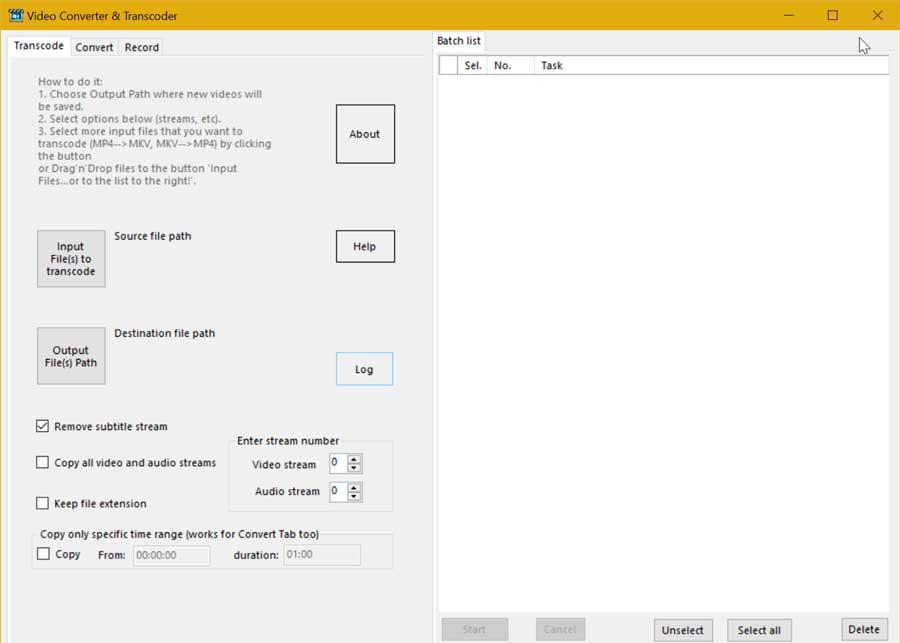
Vi kan ladda ner VCT gratis genom att klicka på denna länk till SourceForge-webbplatsen .
VLC Media Player, den populära multifunktionella spelaren
Utan tvekan står vi inför det mest populära och använda programmet för uppspelning av multimediafiler över hela världen, utvecklat av VideoLAN. Dock, VLC är mycket mer än en enkel spelare då den har ett stort antal funktioner som t.ex möjligheten att konvertera videor från analog till digital , ändra deras format och konvertera dem. Det stöder också batchkonvertering, så att vi kan spara tid när vi utför våra jobb. Den stöder format som H.264 + MP3 (MP4), H.265 + MP3 (MP4), WMV + WMA (ASF), VP80 + Vorbis (WebM), etc. Dessutom kan vi välja typ av codec, videoupplösningen, applicera filter (rörelseoskärpa, spegelvända, invertera, etc.), ljudcodec, bland andra videoutgångsalternativ.
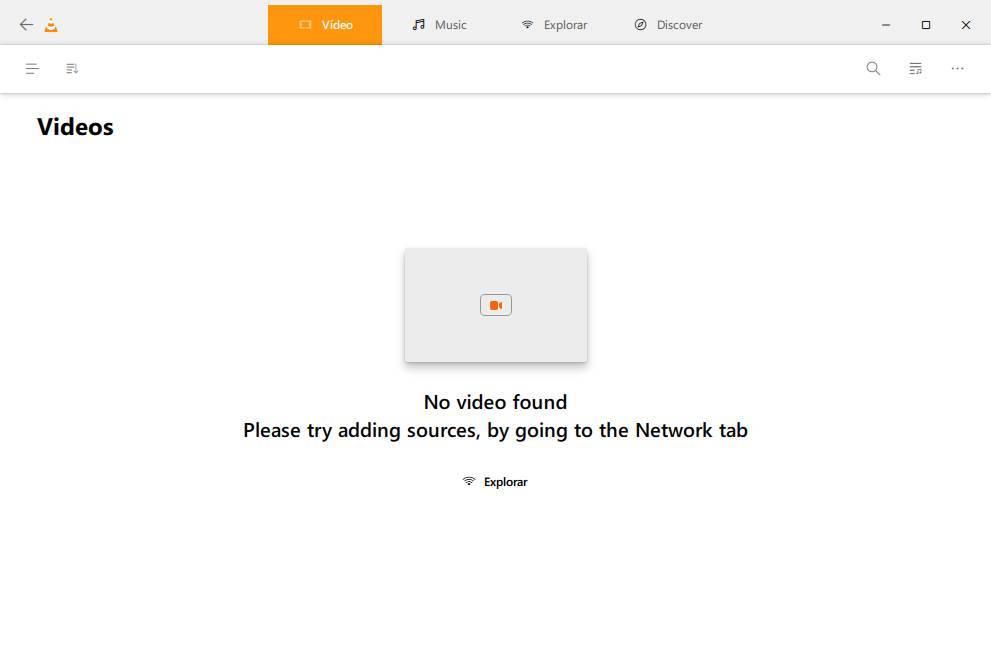
VLC Media Player är en multi-enhetsspelare som vi kan ladda ner gratis från denna länk till VideoLANs webbplats .
MediaCoder, skicka analoga videor till datorn
Det är ett annat gratis program med vilket vi kan överföra videor till vår PC. Med den kan vi byta från ett format till ett annat. Den stöder en mängd olika format som H.264, H.265, VP8, VP9, Theora, Xvid, MPEG1, MPEG2, MPEG4, bland andra. Det tillåter oss också att anpassa en mängd olika utdataformat som ljudkonvertering, videobithastighet, ljudsamplingshastighet, etc. Dessutom har den H.264 / H.265 GPU- accelererad kodning och kan extrahera från optiska lagringsenheter som Blu-Ray, DVD, VCD och CD, samt ta videoinspelningar.
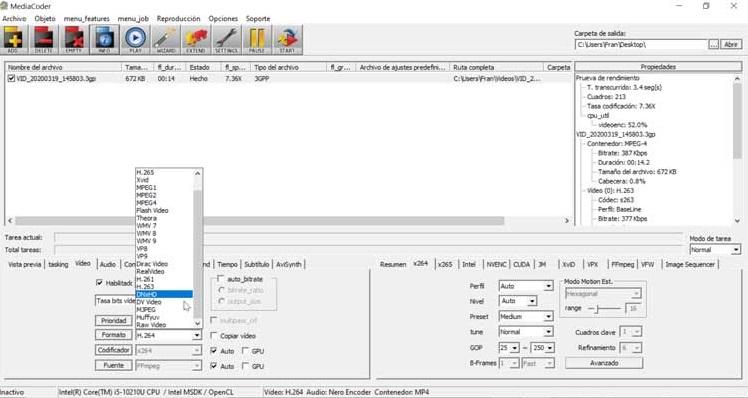
MediaCoder har en version med installation och en annan bärbar, som gör att vi kan köra den från valfri extern lagringsenhet som är ansluten till PC:n. Vi kan ladda ner det gratis från utvecklarens webbplats .
Movavi Video Converter, för alla typer av användare
Vi pratar om en konverteringsplattform som är kompatibel med mer än 180 format och inkluderar även andra funktioner som att lägga till undertexter och utföra andra videoredigeringsuppgifter, samt beskära och slå samman dem. Den kan användas av både nybörjare och mer expertanvändare eftersom den har en inlärningskurva som passar alla typer av användare. Det är ett mycket komplett program, med vilket vi dessutom kan skapa, redigera, konvertera, fånga och bränna skivor.
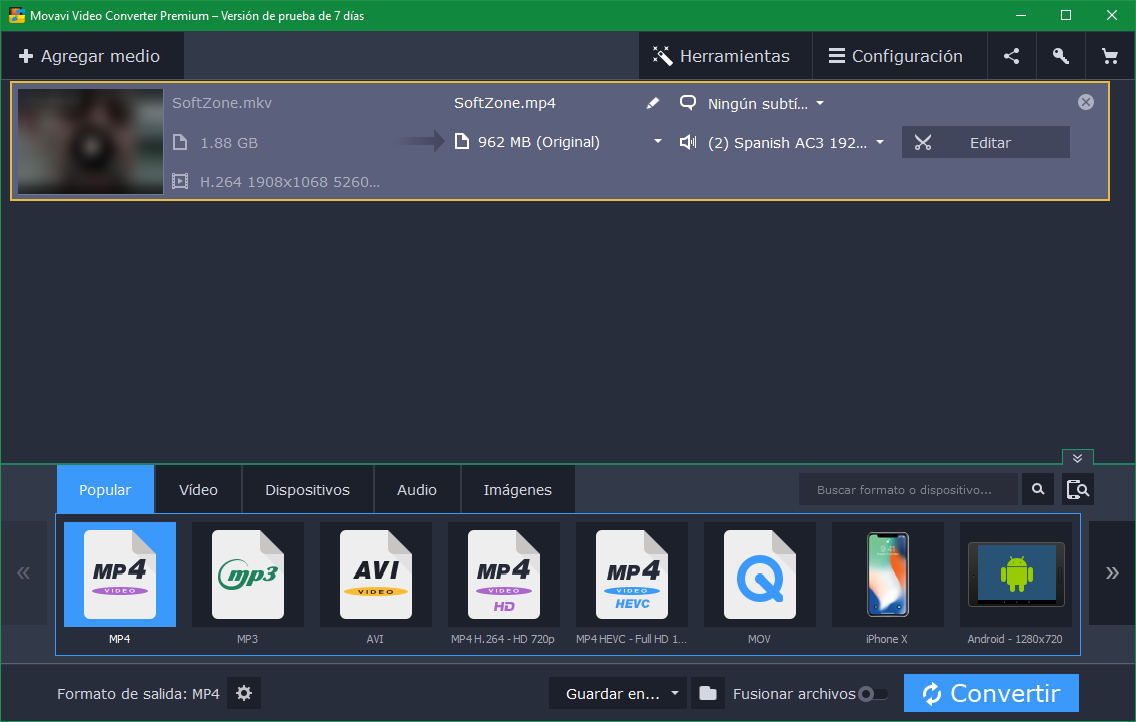
Movavi Video Converter har en gratisversion med vissa begränsningar, eftersom videoutgången innehåller vattenstämplar, och bara hälften av videon sparas tills vi köper den fullständiga versionen. Vi kan ladda ner det från denna länk till dess huvudsida .
FFmpeg, kommandoradsanvändning för expertanvändare
Det är en mjukvara som kännetecknas av inte har ett användargränssnitt , utan utför istället sitt arbete från kommandoraden. Vi pratar om en lösning speciellt lämpad för avancerade användare som gör att vi kan spela in och konvertera dem mellan olika plattformar. Det är inte den enklaste och mest intuitiva plattformen, det är därför den riktar sig speciellt till de med högre erfarenhet. Därifrån kan vi använda ett enkelt kommando för att konvertera videoformat. Dessutom kan den också användas för att ändra, rotera, ändra storlek, spela RTSP-strömmar, etc.
FFmpeg är plattformsoberoende och vi kan ladda ner det gratis från denna länk till dess arkiv på GitHub .
WinFF, föga känt men effektivt
Det är en öppen källkod och gratis multiplattformsprogramvara med vilken du kan överföra VHS- eller Beta-videor till din dator. Det är baserat på FFMPEG , men till skillnad från den har den ett användargränssnitt. Vi kan använda den för att skicka videor med olika kodare och använda ett stort antal format som MPEG, MOV, AVI, MKV och FLV, bland andra. Det tillåter oss också att ändra vissa parametrar för utdata genom att konfigurera dess profil (bildhastighet, bithastighet, upplösning, bildförhållande, etc).
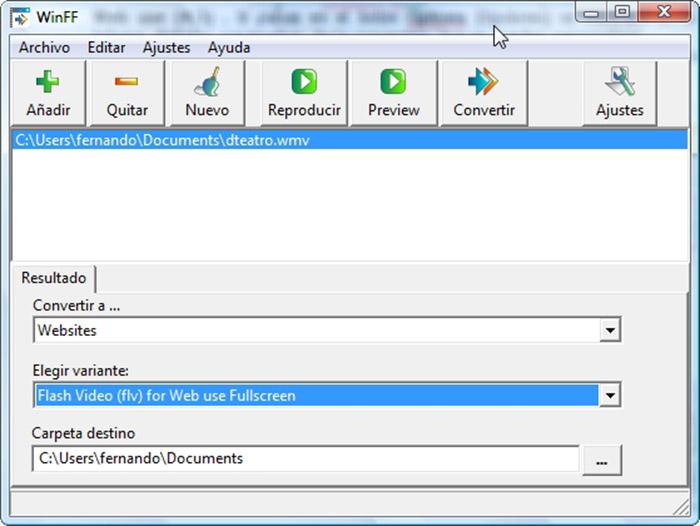
Vi kan ladda ner WinFF gratis från deras webbplats.
Vad är det mest rekommenderade?
Som vi kan se har vi ett stort antal applikationer som kan vara mycket användbara om vi behöver utföra arbete med att konvertera våra gamla VHS- eller Beta-videor till digitala. Eftersom det är gratisprogram kan vi alltid ladda ner dem och testa vilket som passar vår smak och behov bäst utan att behöva betala ut en euro.
Alla dessa program kommer att kunna koda en videofil i ett format som vi väljer. När man bestämmer sig för en, kanske detta skulle vara Handbroms , en specialist på området, med vilken vi kan utföra batchbearbetning och den stöder förhandsgranskning före kodning. Likaså om vi använder VLC som multimediaspelare kan vi också prova det om vi inte vill behöva ladda ner fler program.